

labview串口数据解析
虚拟仪器
描述
点击学习>>《龙哥手把手教你学LabVIEW视觉设计》视频教程
一、LabviewRS232串口通信数据格式问题解析
1)最近在开发一款Labview串口通信软件,功能是实现PC与sony摄像机云台的数据通信。主要是通过PC发送16进制指令控制云台的转动,方便做一些测试。
遇到的问题:一开始没注意格式问题,只是纯粹的将16进制数据放入VISAWRITE函数的写入缓冲区。但是忽略了一个问题,就是Labview软件中的程序无论是接收还是发送数据都是字符串的格式,所以遇到其他格式通信的时候需要做相关转换操作
如果这些数据是静态的,也就说在程序设计阶段要传输的数据就已经确定了,在这种情况下,首先设置VISAWrite的writebuffer的显示属性为HexDisplay,然后直接输入要发送的16进制字符串就可以了。串口设备的控制命令通常是由一个或多个16进制字符组成的,当我们需要对其进行控制时经常会采用这种方法发送控制命令。
2)使用LabVIEW发送数据
还有一个问题是使用LabVIEW发送数据的问题
①如果下位机接收的是字符串数据类型的话,直接用VISA写入对应的字符串就行了,现在的仪器一般都是接收字符串的,所以可以直接使用VISA发送而不需要转换。
②如果下位机接收的是数值型数据的话,就需要转换一下,其中数值型又是十进制和十六进制二种用得比较多,这二种数据间相互转换一下就行了,其实是一样的。
由于在LabVIEW中字符串直接有十六进制的显示方式,所以发送十六进制的数据比较方便,比如要发送十六进制数值类型的“0xAF”,那么在VISAWrite的写入缓冲区字符串常量上右键》》十六进制显示,直接输入“AF”即可,那么下位机接收到的就是正确的数据(十六进制数值类型)了。
二、在LabVIEW中使用串口
1、串口VI介绍
LabVIEW的串口通讯VI位于InstrumentI/OPlatte的Serial中,包括:

2、使用说明
在LabVIEW环境中使用串口与在其它开发环境中开发过程类似,基本的流程框图如下。
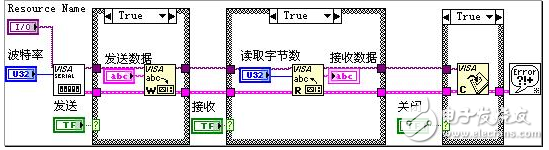
图1、串口操作数据流图
首先需要调用VISAConfigureSerialPort完成串口参数的设置,包括串口资源分配、波特率、数据位、停止位、校验位和流控等等。
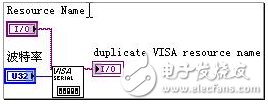
图2、初始化串口
如果初始化没有问题,就可以使用这个串口进行数据收发。发送数据使用VISAWrite,接收数据使用VISARead。在接收数据之前需要使用VISABytesatSerialPort查询当前串口接收缓冲区中的数据字节数,如果VISARead要读取的字节数大于缓冲区中的数据字节数,VISARead操作将一直等待,直至Timeout或者缓冲区中的数据字节数达到要求的字节数。当然也可以分批读取接收缓冲区或者只从中读取一定字节的数据。

图3、从串口发送数据
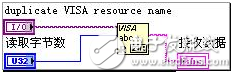
图4、从串口接收数据
在某些特殊情况下,需要设置串口接收/发送缓冲区的大小,此时可以使用VISASetI/OBufferSize;而使用VISAFlushI/OBuffer则可以清空接收与发送缓冲区。在串口使用结束后,使用VISAClose结束与VISAresourcename指定的串口之间的会话。

三、注意事项
1、串口通讯的波特率设置要精确,比如要求9600的波特率,则晶振应选择11.0593MHz或其倍数。
2、由于通常情况下LabVIEW串口VI接收或发送的都是字符串(Normal),所以如果需要发送或接收十六进制数值(Hex),请在发送或接收之前进行必要的转换。
2.1、数值型数据的处理方法:
如果这些数据是静态的,也就说在程序设计阶段要传输的数据就已经确定了,在这种情况下,首先设置VISAWrite的writebuffer的显示属性为HexDisplay,然后直接输入要发送的16进制字符串就可以了。串口设备的控制命令通常是由一个或多个16进制字符组成的,当我们需要对其进行控制时经常会采用这种方法发送控制命令。
数据是动态的;即要传输的数值型数据是动态产生和变化的,在发送之前首先要将其转换成对应的16进制字符串,才能赋给VISAWrite发送。将这些数据构成一个数组,用ByteArrayToString进行转换,转换的结果就是对应数组数值的字符串,可以提交VISAWrite发送。或者使用TypeCast也可以实现同样的功能。

图13、串口数据转换界面
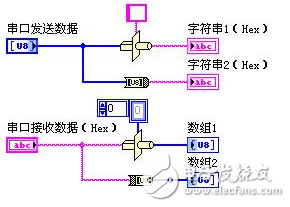
图14、串口数据转换数据流图
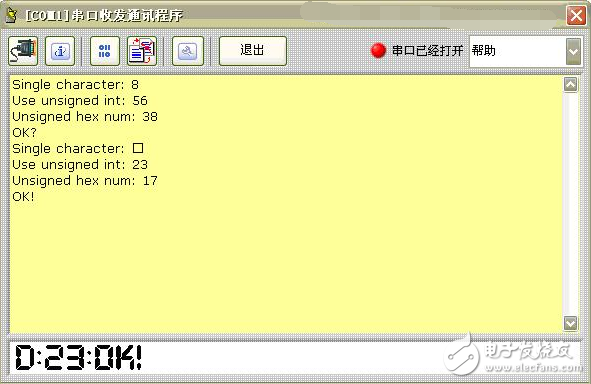
图15、操作界面
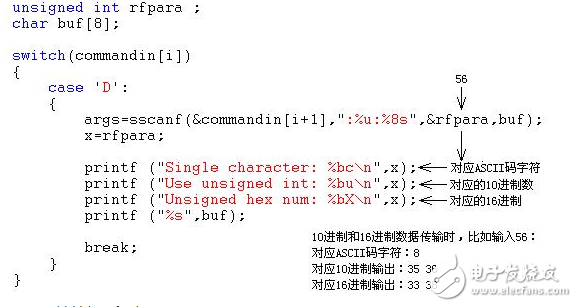
图16、单片机C程序
2.2、字符串型数据的处理方法:
我们在处理过程当中,传输的数据可能具有一定格式或协议,比如一个完整的数据帧包括起始段、数据段、校验段等等,而每一段往往又有几个部分组成,这几个部分的类型和长度可能又不尽相同,可能是数值型的,可能是字符型的,也可能是布尔型的,单字节或者是多字节。此时我们往往都采用统一的字符形式来处理这些数据,因此有时候我们说,字符是LabVIEW里最方便的数据类型。
经过打包的字符数据要经过串口发送需要进行必要的转换,否则传输将出错。比如我们打包过后需要发送的的字符串为:3412567894(空格为了区分),如果直接将其赋给VISAWrite发送,串口上的数据将是:33343132353637383934。正确的转换程序如下。
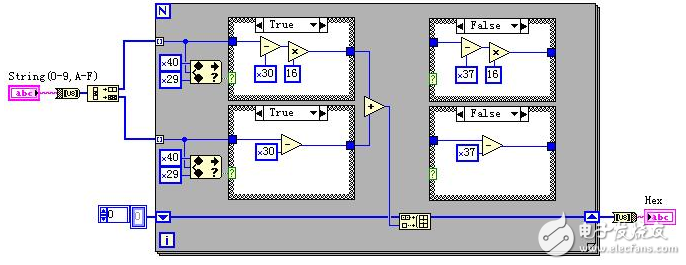
图17、字符型数据处理
四、Labview与RS232串口通信
选择串行资源并配置参数(波特率、数据位、奇偶、停止位),根据自己电脑的串口选择串口号,这里选择COM10,波特率默认9600,其他全部默认即可
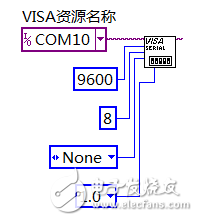
读取串口的数据,这里只需要考虑输入输出即可,输入为串口资源,输出为字符串
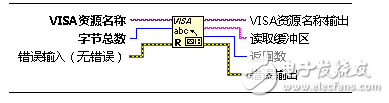
向串口写数据,跟读取串口类似,这里设置写入内容为Hello
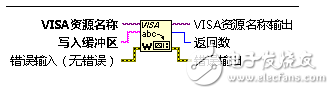
关闭串口,每个流程都必须要关闭串口
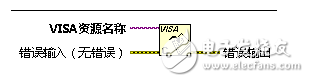
总的程序框图如下。
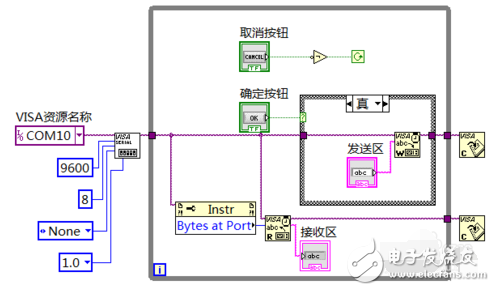
这是和串口助手一起调试的效果图

-
labview怎么清除串口缓存的数据2024-01-08 6414
-
labview串口数据处理_labview串口通信2018-01-15 31605
-
最详尽的——解析串口通信数据2017-12-05 1746
-
labview串口数据解析2017-09-04 9193
-
labview串口解析数据包思路是怎么样的?2017-06-30 4585
-
LabVIEW串口通信详解2016-03-15 2787
-
基于LABVIEW与DSP串口的数据采集系统2016-01-20 658
-
如何使用labview处理串口数据帧2013-11-25 6082
-
LabVIEW串口通信解析2012-08-31 26123
-
基于Labview的串口通信数据校验和的实现方法2009-01-09 1194
全部0条评论

快来发表一下你的评论吧 !

